メッセージカードテンプレートを使ってオリジナルのメッセージカードを作る方法
今回はメッセージテンプレートのデザイン紹介と使い方の説明をしたいと思います。
誕生日やバレンタインデー、ホワイトデーなどにプレゼントやチョコレートと一緒にメッセージカードを贈りたい時ってありますよね。でも「そういえば明日渡す日だった!」と前日の夜に気付いても今からはメッセージカードを買いに行けない…ということもしばしば。そんな時に役立つものがあります。
メッセージカードテンプレートのデザイン紹介:
PDFエレメントのメッセージテンプレートには8つのデザインがあります。それぞれどんなものなのか少し紹介しますね。
①バースデー・誕生日カード
プレゼントの箱が描いてあるシンプルだけどオシャレなメッセージカードです。

②感謝カード
ちょっとエレガントな雰囲気の花の絵が描かれている感謝の気持ちを伝えるメッセージカードです。

③お祝いカード
風船の絵が大きく描かれたお祝いカードです。

④ありがとうカード
グリーンの背景色にうっすら花の絵が描かれていて、上部には大きく目を引く花の絵、下部にはハートが描かれ中心に大きく「Thankyou」の文字が書かれているメッセージカードです。感謝の気持ちをはっきりと伝えるのに適したメッセージカードですね。
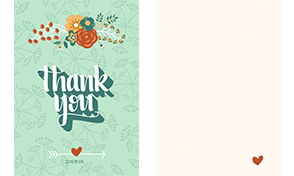
⑤ホワイトデーカード(love)
パステルカラーで描かれたハートと草と星がリースを形取り、その中心に「Happy White Day」と書かれたメッセージカードです。

⑥ホワイトデーカード(ハート)
まるで手書きのようなハートの絵の中心に、さらに手でハートの形を作っている様子を手書き風に描いたメッセージカードです。これを使えば好きな気持ちが伝わるかもしれませんね。
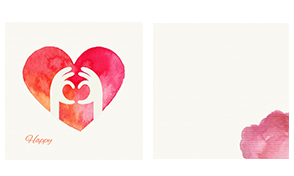
⑦バレンタインカード(love)
左右に可愛らしいキューピッドの絵が描かれていて、その間に「「HAPPY Valentine’s DAY」という文字が書かれています。また、その周りをピンクの可愛らしいハートやチューリップ、苺や熊の絵が書かれたメッセージカードで、バレンタインのチョコレートと一緒に渡せば相手もきっとあなたの気持ちに気付いてくれるはず。

⑧バレンタインカード(写真入り)
淡いピンクの背景色にうっすらとハートが描かれた可愛い雰囲気のメッセージカードです。写真を3枚入れることができるので、彼氏と一緒に撮った写真を一緒に載せればきっと一生の思い出になることでしょう。
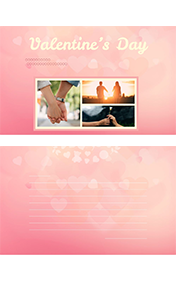
PDFelement Proを使ってオリジナルテンプレートを作る方法:
上記で紹介したメッセージカードのデザインはあくまでもテンプレートなので、それを元に自分で編集してオリジナルのメッセージカードを作りましょう。その作り方は以下の通りです。
Step1.メッセージカードテンプレート編集用のPDFソフトをインストール
まずは「PDFelement Pro」をダウンロード・インストールしましょう。
Step2.メッセージカードテンプレートをダウンロード
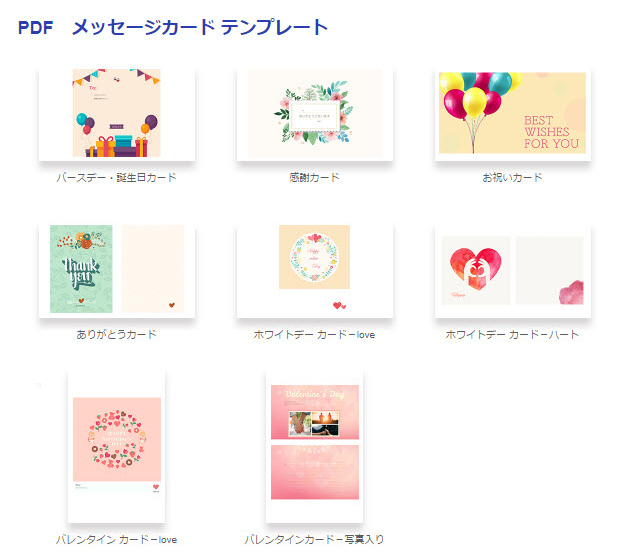
Step3.メッセージカードテンプレートにテキストと画像を追加
PDFelement Proを起動し、購入しておいた「メッセージカードテンプレート」を開きます。メニューから編集を選び、「テキスト追加」で好きな文字を入れたり「画像を追加」から好きな写真やイラストを追加することができるので自分のオリジナルのメッセージカードを作りましょう。

Step4.メッセージカード印刷
メッセージカードのデザインが完成したら印刷をして完成です。印刷の手順は「ファイル」から「印刷」を選び、印刷するメッセージカードの紙のサイズに「ページサイズ」を合わせ、印刷を押せばOKです。

以上がPDFelement Proとメッセージカードテンプレートを使ってオリジナルのメッセージカードを作る方法です。とても簡単に自分の好きなデザインと文字でメッセージカードを作ることが出来るのでぜひお試しください。PDFelement Proはメッセージカードを作るだけでなく、通常編集することができないPDF形式のファイルを編集したり、セキュリティを掛けて他人に見られないようにするといった多彩な機能を持ったツールなので、一家に一ソフト持っていると便利かと思います。
PDF編集はこれ1本でOK | PDFelement

スマートに、シンプルに、AI 搭載 PDF ソリューション
・ 第19回、24回、29回Vectorプロレジ部門賞受賞
・ 標準版からプロ版まで、幅広いのニーズに対応
・ Windows、Mac、iOS、Android、クラウドに対応
・ 7x12h体制アフターサービス








役に立ちましたか?コメントしましょう!